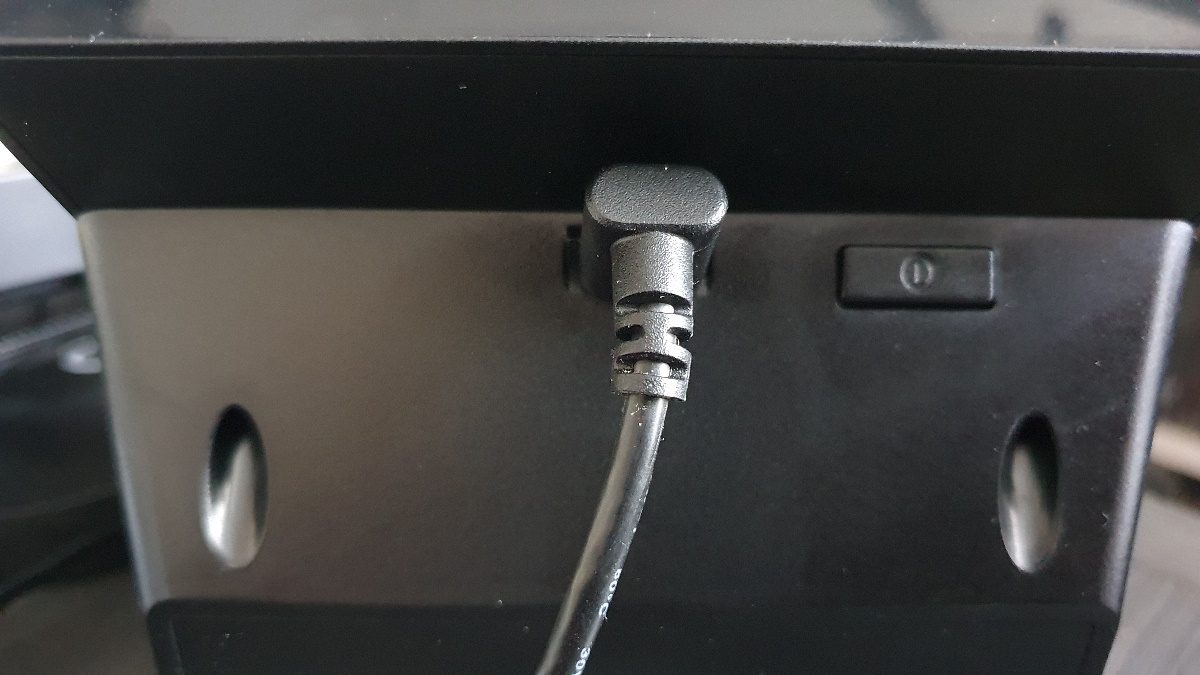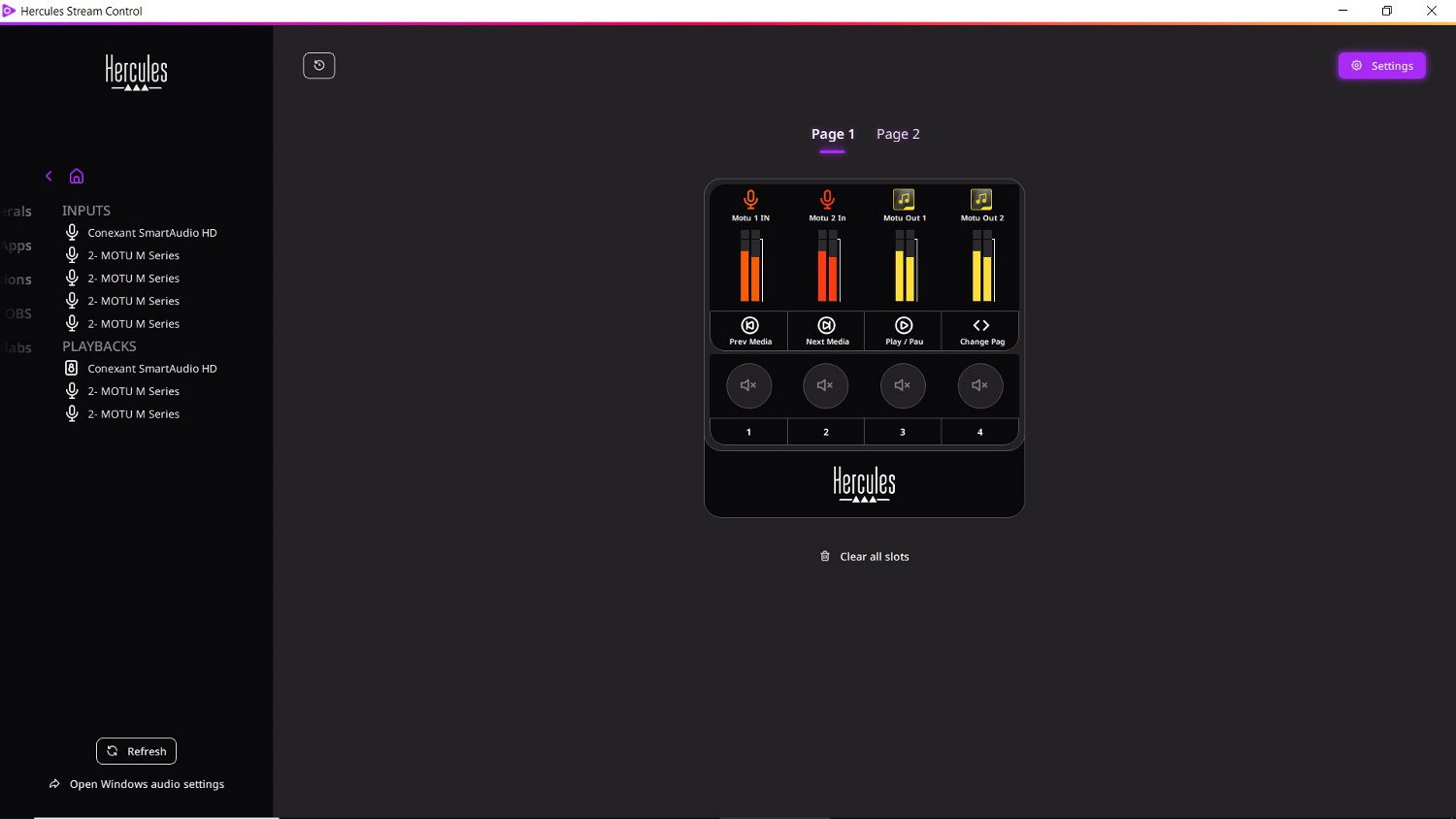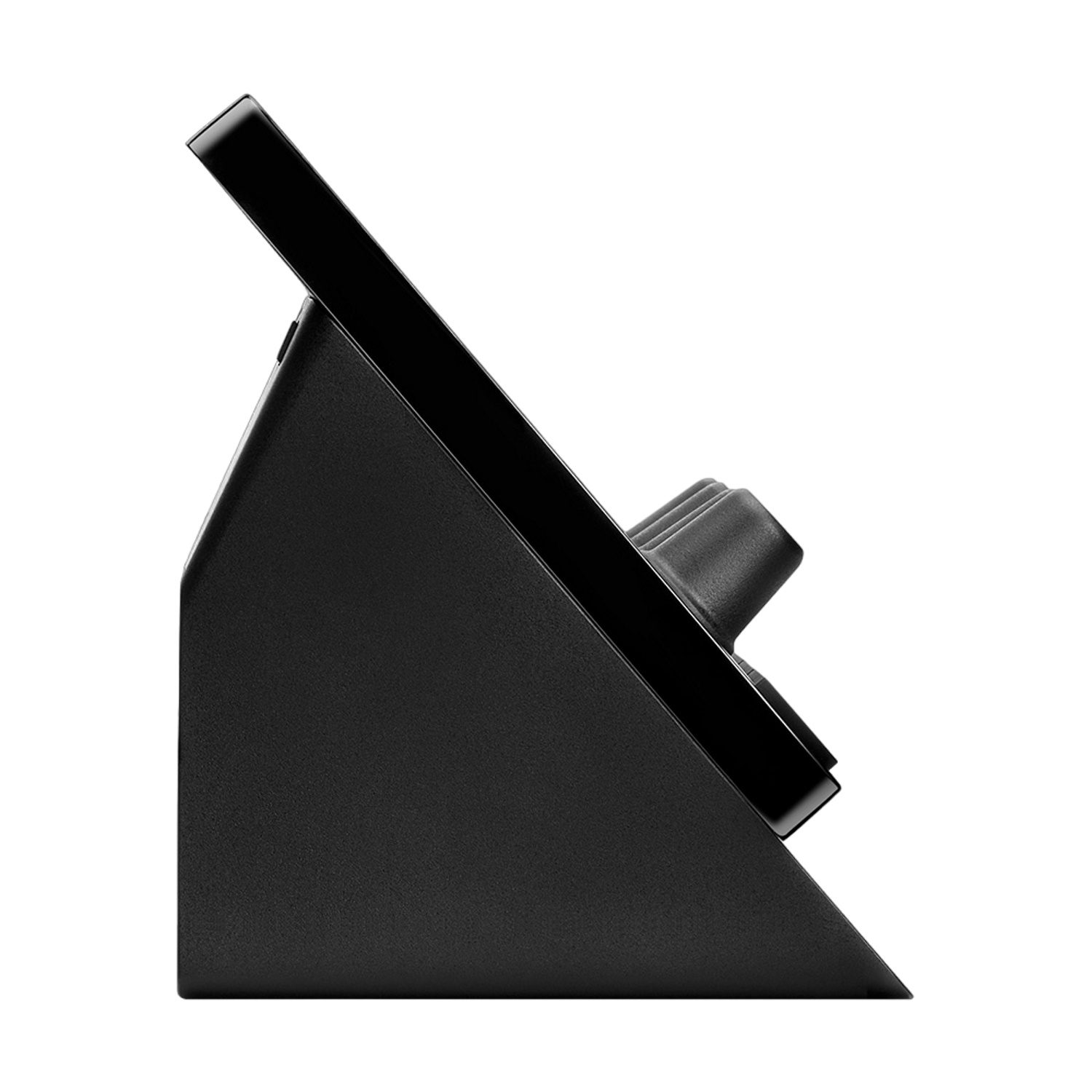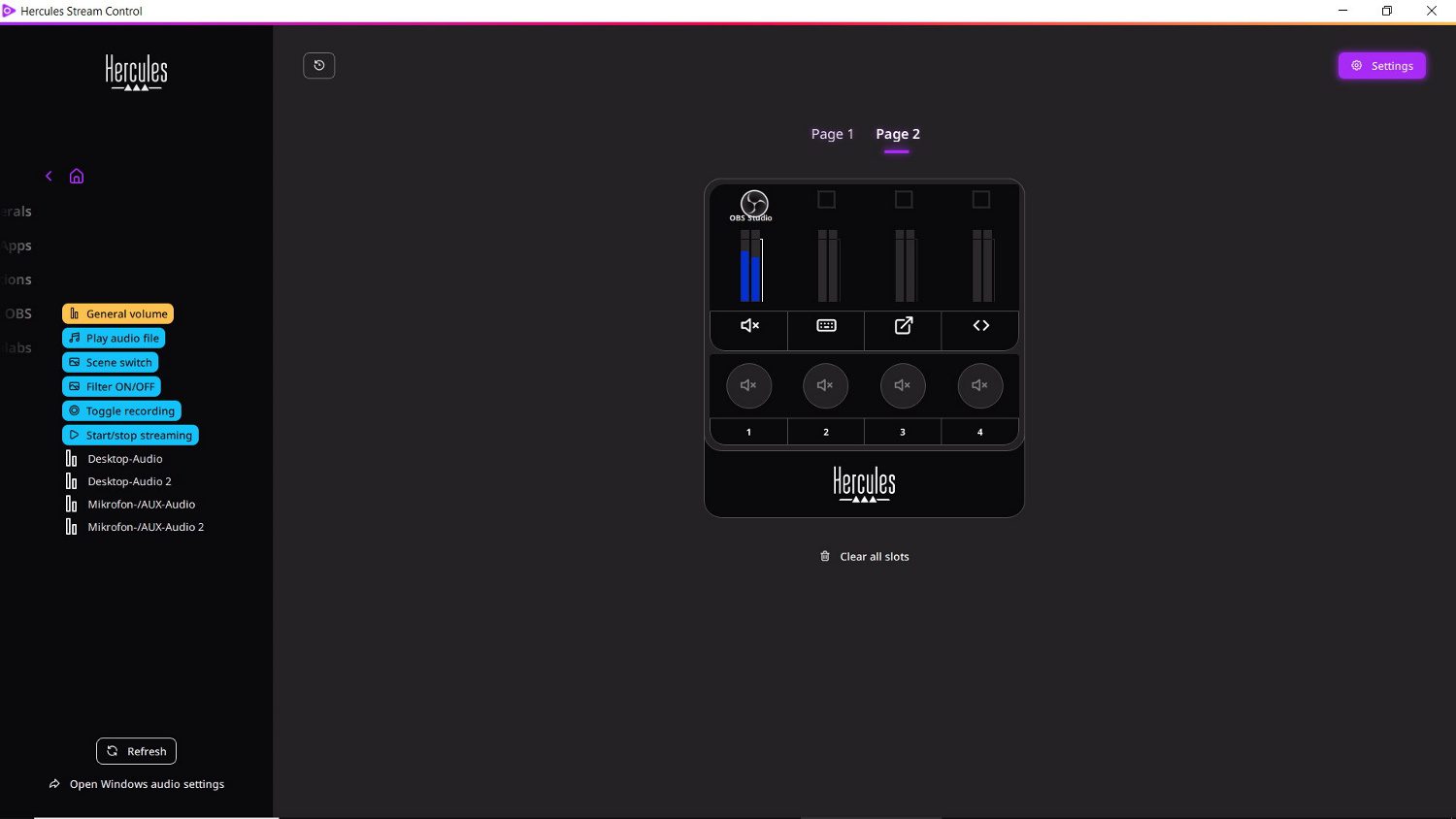Audio-Fernsteuerung für Windows-Rechner
Inhaltsverzeichnis
Bereits vor einigen Jahren entdeckten die Hersteller von Studio-Hardware die Streamer, Podcaster und YouTuber für sich. Warum auch nicht, irgendwann erreicht der Markt für Audiointerfaces, Mikrofone und dergleichen ja die Sättigungsgrenze. Und da immer mehr jugendliche Influencer auf Platz 1 bei der späteren Berufswahl setzen, ist das durchaus auch ein Markt mit Zukunft. Nun ist auch der französische Hersteller Hercules – der, wie Ubisoft und Thrustmaster zum Guillemot Konzern gehört und sich bisher mit DJ-Produkten einen Namen gemacht hatte – in die Phalanx der Streamer-Belieferer eingeschert. Zum Start gibt es die Audiocontroller Hercules Stream 100 (den ich hier vorstellen möchte) und den Hercules Stream 200 XLR (folgt in einem weiteren Artikel). Ist der Stream 100 tatsächlich eine Arbeitserleichterung für Streamer und Podcaster? Schauen wir uns den Controller mal näher an.
Technische Daten und Einsatzzweck
Der Hercules Stream 100 ist ein Audio-Controller für Windows (10 und11) mit vier Endlos-Encodern, vier Aktionstasten und vier VU-Anzeigen. „Ein benutzerfreundlicher und effektiver Audio-Controller, mit dem Sie sich während Ihrer Livestreams nicht länger um die Audioeinstellungen Gedanken machen müssen, sondern einfach schnell reagieren können“ – schreibt der Hersteller. Ob das stimmt, finden wir jetzt mal raus.
Der Lieferumfang des Hercules Stream 100
In der poppigen Faltschachtel (lila-schwarz, mit 60er-Jahre „Sound On“ Schriftzug) befindet sich neben dem Controller auch ein 1,8 m langes USB-Kabel (USB-A auf USB-C), wobei der USB-C-Stecker praktischerweise abgewinkelt ist. Das sorgt dafür, dass er nicht sichtbar hinter dem Gehäuse verläuft und nicht über den Rand herausragt. Eine Kleinigkeit nur, aber solche kleinen Details können in der Summe ein Produkt am Ende aufwerten. Dazu gibt es ein mehrsprachiges Faltblatt mit den üblichen Garantie- und Sicherheitsbestimmungen (die garantiert noch nie jemand gelesen hat) und einen Hercules-Aufkleber.
Ein Netzteil ist nicht dabei, der Stream 100 arbeitet bus-powered via USB. Benutzerhandbuch gibt es auch nicht, nur den inzwischen anscheinend obligatorischen Scan zum Manual. Das ich dann anschließend auf dem Smartphone habe, was immer es da auch soll. Die Bedienungsanleitung lässt sich aber auch einfach so im Browser ansehen. Dort gibt es auch die Stream Control App für alle, die den ellenlangen Link auf der Verpackung nicht abtippen möchten.
Sie sehen gerade einen Platzhalterinhalt von YouTube. Um auf den eigentlichen Inhalt zuzugreifen, klicken Sie auf die Schaltfläche unten. Bitte beachten Sie, dass dabei Daten an Drittanbieter weitergegeben werden.
Der Hercules Stream 100 im Detail
Handgemessene 253 g bringt der Controller auf die (Küchen-) Waage, ist also ein echtes Leichtgewicht. Vor allem, weil er zum einen komplett aus Kunststoff besteht, zum anderen auch, weil er überwiegend hohl ist. Der komplette Unterbau ist nur dazu da, um dem Controller die passenden Pultform zu verschaffen. Was aber auch gut gelungen ist: Durch den 45 Grad-Winkel ist der Stream 100 gut einseh- und kontrollierbar. Befürchtungen, dass so ein Leichtgewicht dann bei jeder Betätigung der Controller ins Rutschen gerät, sind überflüssig: Die recht großen (und auch recht klebrigen) Gummifüßchen wissen das gut zu verhindern, der Stream 100 steht tatsächlich bombenfest – zumindest bei mir auf der Holzplatte des Zaor-Studiotisches. Auf anderen Untergründen mag das eventuell auch anders aussehen. Die Größe des Controllers ist absolut „schreibtischtauglich“: Mit gerade einmal 190 x 175 x110 mm (B x T x H) findet er überall noch Platz. Zwischenfazit: Ergonomische Form und standsicher, nur nicht sonderlich stabil. Einen Sturz vom Tisch dürfte der Stream 100 kaum unbeschadet überstehen.
Der Aufbau ist übersichtlich: Unten vier gummierte Taster – „Aktionstasten“ genannt – mit einem angenehmen und deutlichen, aber nicht zu schweren Druckpunkt, beziffert von 1 bis 4, darüber die vier Endlos-Decoder mit Push-Funktion. Diese sind leider nicht gummiert, geriffelt oder sonst irgendwie grifffest gemacht worden und reagieren daher nicht ganz so gut unter den Fingern, das hätte man auch besser lösen können. Push geht gut, drehen etwas weniger.
Mehr als die Hälfte der Oberfläche wird vom Display oberhalb der Push-Encoder eingenommen. Hier werden die Pegelanzeigen, Track- und Aktions-Icons abgebildet. Was genau das ist, klären wir gleich. Die Helligkeit des meist gut abzulesenden Displays lässt sich über eine Taste auf der Rückseite einstellen, mit der ich den Bildschirm auch abschalten kann. Über Auflösung und Displaygröße schweigt sich Hercules aus, von Hand gemessen komme ich auf etwa 4,2 Zoll Display-Diagonale. Als störend empfinde ich es, dass das Display nicht entspiegelt ist: Je nach Lichteinfall kann man so auch schon mal checken, ob die Frisur noch sitzt.
Anschlüsse – etwas für einen Kopfhörer, ein Mikrofon oder Line-In/Out – gibt es am Stream 100 nicht, der ist eine reine Fernsteuerung der Hard- und Software am Rechner. Die vorgenannten Anschlüsse finden sich dann aber am größeren Hercules Stream 200 XLR, den ich in einem Extra-Artikel vorstellen werde.
Anschluss und Installation des Audio-Controllers
Bevor es losgeht, muss man sich erst einmal die Hercules Stream App herunterladen und installieren. Diese landet ungefragt auf der C-Partition (was ich persönlich ja immer ärgerlich finde), nur bei den Treibern darf ich wählen. „Mandatory Update – v 1.37. The device firmware version is no longer compatible with the Hercules Stream Control app version”, warnt mich die App anschließend. Also klicke ich brav auf “Update” und nach einigen anfänglichen Startschwierigkeiten und Neustarts von App und Rechner landete das dann auch auf dem Testgerät. Kann also losgehen.
Die Hercules Stream Control App
Wozu benötige ich nun eine App, wenn ich doch mit dem Controller weg will vom PC? Keine Sorge, während des Streamens kommt diese (fast) nicht zum Einsatz, also kein „Bedien-Hopping“. Vielmehr brauche ich die Software, um dem Controller Kanäle und Aktionen zuzuweisen. Was zum einen eigentlich recht intuitiv erfolgt, andererseits hier und da aber dann doch noch etwas hakt.
Der Stream 100 erkennt recht zuverlässig sowohl alle Sound produzierenden Programme (auch Games) als auch zum Beispiel eventuell an den PC angeschlossene USB-Mikrofone, Audiointerfaces, Kopfhörer und ähnliches automatisch, so dass ich diese im Controller einbinden kann. Die Programme bzw. die Hardware (auch die interne) wähle ich einfach aus der Liste in der App und ziehe dann das Feld für „Volume“ auf den Encoder und die Pegelanzeige, fertig ist die Laube. Die Push-Funktion ist dabei immer automatisch dem Mute des Kanals zugeordnet, ich kann Mute aber auch noch als Aktionsbefehl auf eine der vier (bzw. acht) Tasten legen – dazu gleich mehr. Ein Sonderfall ist das „Multi-App-Volume“: Das kann ich auf eine Spur ziehen und dann mehrere Sound-Apps damit verbinden, die gleichzeitig über den einen Regler gesteuert werden, das ist praktisch.
Der Hercules Stream 100 kann auf diese Weise insgesamt acht Programme/Tracks, aufgeteilt auf zwei Seiten, verwalten. Will ich als Streamer aber zum Beispiel den Sound meiner Playstation dimmen, muss der – mangels Anschlüssen am Hercules-Controller selber – immer den Umweg über den Windows-Rechner gehen, anders komme ich da nicht dran.
Die Aktionstasten werden ebenfalls per Drag & Drop belegt. Dazu stehen 12 vorgefertigte Befehle zur Auswahl:
- Mute all (schaltet alle von Windows erkannten Audioquellen stumm)
- Mute source (schaltet alle in der Liste ausgewählten Audioquellen stumm)
- Mute channel (schaltet alle in der Liste ausgewählten Audiokanäle stumm)
- Push to mute (schaltet alle in der Liste ausgewählten Audioquellen stumm, solange die entsprechende Aktionstaste gedrückt wird)
- Keyboard shortcut (ruft ein Tastaturkürzel auf)
- URL launcher (öffnet eine Internetseite und lädt die URL, die Sie eingegeben haben)
- Change page (wechselt die Seite im Hercules Stream 100 und in Hercules Stream Control)
- Solo/isolate source (schaltet alle Audioquellen außer der ausgewählten Quelle stumm)
- Set level (stellt die Lautstärke der ausgewählten Audioquellen oder Tracks auf einen voreingestellten Pegel ein)
- Play/Pause media (gibt den Track wieder oder pausiert ihn)
- Next media (gibt den nächsten Medientrack in der Wiedergabeliste wieder)
- Previous media (gibt den vorherigen Medientrack in der Wiedergabeliste wieder)
Neben den Standards „Mute“, „Solo“ und den üblichen Transport-Buttons fallen hier zwei Besonderheiten auf: Ich kann eine URL über einen Aktions-Button öffnen und außerdem auch ein Tastaturkürzel aufrufen. Etwa um in einem Programm eine spezielle Funktion zu starten, was recht zuverlässig funktioniert. Was nicht geht: eine Software über den Controller starten.
In den Settings schließlich lässt sich die Helligkeit des Displays regeln sowie das Erscheinungsbild der Pegelanzeigen und der Oberfläche einstellen und personalisieren, auch ein eigenes Hintergrundbild ist da möglich. Für jeden Kanal und jeden Button kann ich zudem einen Namen vergeben und ein Icon auswählen, sofern mir das, das der Controller automatisch aus der Software übernimmt, nicht gefällt. Fehlbedienungen sind da so gut wie ausgeschlossen. Die Stellung der Drehregler wird optisch als Strich neben der Pegelanzeige wiedergegeben, außerdem wird auch für kurze Zeit jeweils der Prozentwert des Volumes (0-100 %) über der Pegelanzeige angezeigt. Ist einer Aktionstaste eine Aktion zugewiesen, leuchtet die Zahl der betreffenden Taste, blinkt sie, wird die Aktion gerade ausgeführt – ansonsten bleibt die Taste dunkel. Das ist insgesamt alles sehr übersichtlich gemacht, so dass man auch im Eifer des Streaming-Gefechts immer alles gut im Blick hat.
Hercules Stream 100: Limitierte Möglichkeiten
An einigen Stellen aber legt sich Hercules selber Steine in den Weg, denn man hätte aus dem Streamer 100 noch einiges mehr herausholen können. Etwas unverständlich ist für mich zum Beispiel, warum Hercules die Seitenzahl des Stream 100 auf zwei beschränkt. Ich habe hier bei mir schon seit Jahren ein Elgato Stream Deck im Einsatz, zwar ohne Drehregler oder Pegelanzeigen, dafür aber mit 15 Buttons, mit dem ich Seiten und Unterseiten ohne Ende für die meisten meiner Musikprogramme einrichten kann, inklusive Programmstart und Key-Shortcuts. Jedes Programm hat beim Elgato also eine eigene Oberfläche mit einem ebenfalls eigenen Set an Funktionsbuttons. Damit kann ich dann sogar auch eine DAW steuern, wenn auch ohne Drehregler oder Fader. Ja, schon richtig, der Elgato ist in erster Linie ein Actionlauncher und der Hercules 100 ein Streaming-Device, bei dem die Aktionstasten eher ein Bonus sind. Insofern ist der Vergleich sicherlich ein wenig ungerecht. Aber – wenn schon, denn schon: Es wäre technisch doch sicher möglich, auf dem Stream 100 ohne großen Aufwand ähnliches zu bewerkstelligen. Als noch größeren Bonus.
OBS und Streamlabs
Für die Zusammenarbeit mit der Streaming-Software OBS und Streamlabs ist das Hercules Stream 100 speziell gewappnet und hat da zudem auch einige Sonder-Aktionsbefehle parat. Um den OBS-Modus zu starten, muss man im Abschnitt Server Access beispielsweise nur den OBS-Serverport und das Passwort eintragen, die man zuvor in OBS festgelegt hat (nachdem man dort den WebSocket-Server aktiviert hat). Anschließend ist OBS im Hercules Stream 100 verfügbar und stellt auch zusätzliche, OBS-spezielle Aktionen bereit, wie etwa die Wiedergabe von Audiofiles, Szenenwechsel, Start und Stopp der Aufnahme in OBS oder Start und Stopp des Live-Streamings. Bei Streamlabs funktioniert das ähnlich. Hier in dieser spezielleren Umgebung spielt der Controller dann seine Stärken aus, auch wenn ich – will ich sämtliche Aktionen nutzen – manchmal zwischen den beiden Seiten hin- und herschalten muss und nicht immer alles im Blick habe.
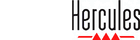

Laut Handbuch soll das auch mit anderen Drittanbieter-Apps funktionieren. Da heißt es nämlich: „Die Hercules Stream Control-App kann mit verschiedenen Drittanbieter-Apps kombiniert werden, um bestimmte Elemente zu steuern“. Welche das nun aber sind und wie genau das passieren soll, verschweigt die Bedienungsanleitung. Die Hercules-App jedenfalls bietet – im Server Access – nur die beiden voreingestellten OBS und Streamlabs an. Ob und wie ich da weitere Drittanbieter-Apps einbinden kann, bleibt offen.
Für wen ist der Hercules Stream 100 geeignet?
Für kleinere Streamer, die ohnehin mit OBS oder Streamlabs arbeiten, ist der Stream 100 schon eine deutliche Erleichterung im Workflow. Und auch als Fernbedienung für die Sounds auf dem PC oder die an den PC angeschlossene Audio-Hardware ist er durchaus hilfreich. Statt während des Streams ständig am PC herumfummeln zu müssen – etwa, um ein USB-Mikrofon runterzupegeln oder den Kopfhörer etwas lauter zu machen – habe ich hier alles direkt vor mir, gut erreichbar und im Blick. Auch die Pegel sämtlicher Soundquellen lassen sich so gut überwachen, ohne ständig auf den PC zu schielen. Ganz selten gab es während des Tests zwar kleinere Merkwürdigkeiten („Warum höre ich plötzlich nichts mehr?“, „Wieso zeigt die Pegelanzeige nichts mehr an?“), aber die hielten sich in Grenzen und waren zu verschmerzen. Für umfangreichere Setups ist der Hercules Stream 100 jedoch zum einen hardwareseitig zu limitiert, aber auch die Beschränkung auf nur zwei Seiten bremst größere Kontrollmanöver aus.